Участники класса
В SmartClass можно добавить в класс неограниченное количество участников. Сделать это можно следующими способами:
- ввести список имен пользователей GitVerse вручную;
- импортировать список из файла.
Добавление участников
Чтобы добавить участников, выполните следующие шаги:
- Откройте класс.
- Перейдите на вкладку «Участники».
- Нажмите кнопку «Добавить участников».
После этого откроется окно для добавления участников:
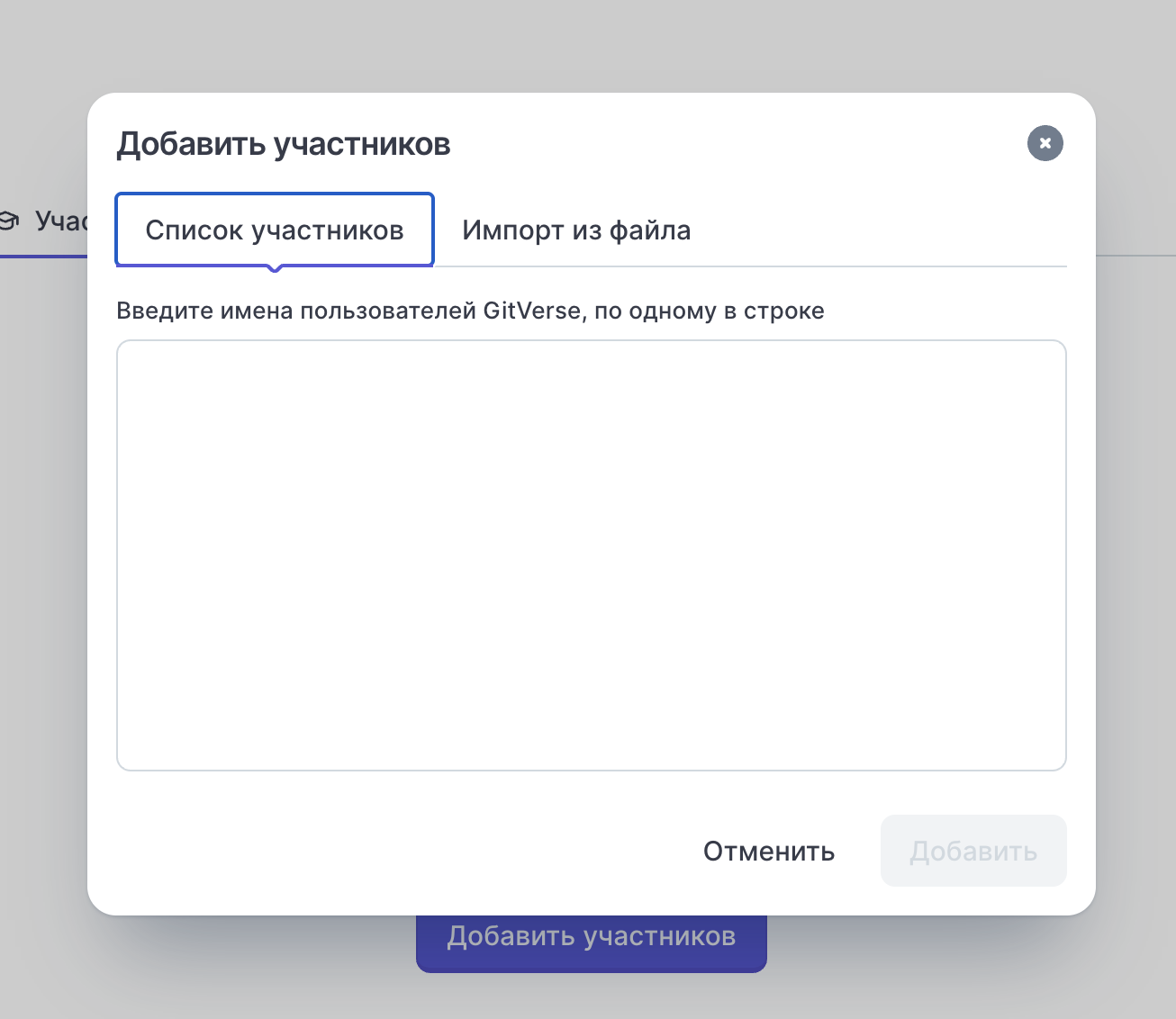
Вы можете ввести список имен пользователей GitVerse в текстовое поле (каждое имя с новой строки) или загрузить готовый файл.
Допустимые форматы файла:
.csvи.xlsx. Максимальный размер: 5 МБ. Значения из файла, разделенные символами (точка, запятая или точка с запятой), будут импортированы как отдельные записи.
После выбора файла имена пользователей из него появятся в списке на вкладке «Список участников». Вы можете просмотреть его и внести правки при необходимости. Когда закончите, нажмите кнопку «Добавить».
Система начнет проверку введенных имен и выведет суммарную информацию:
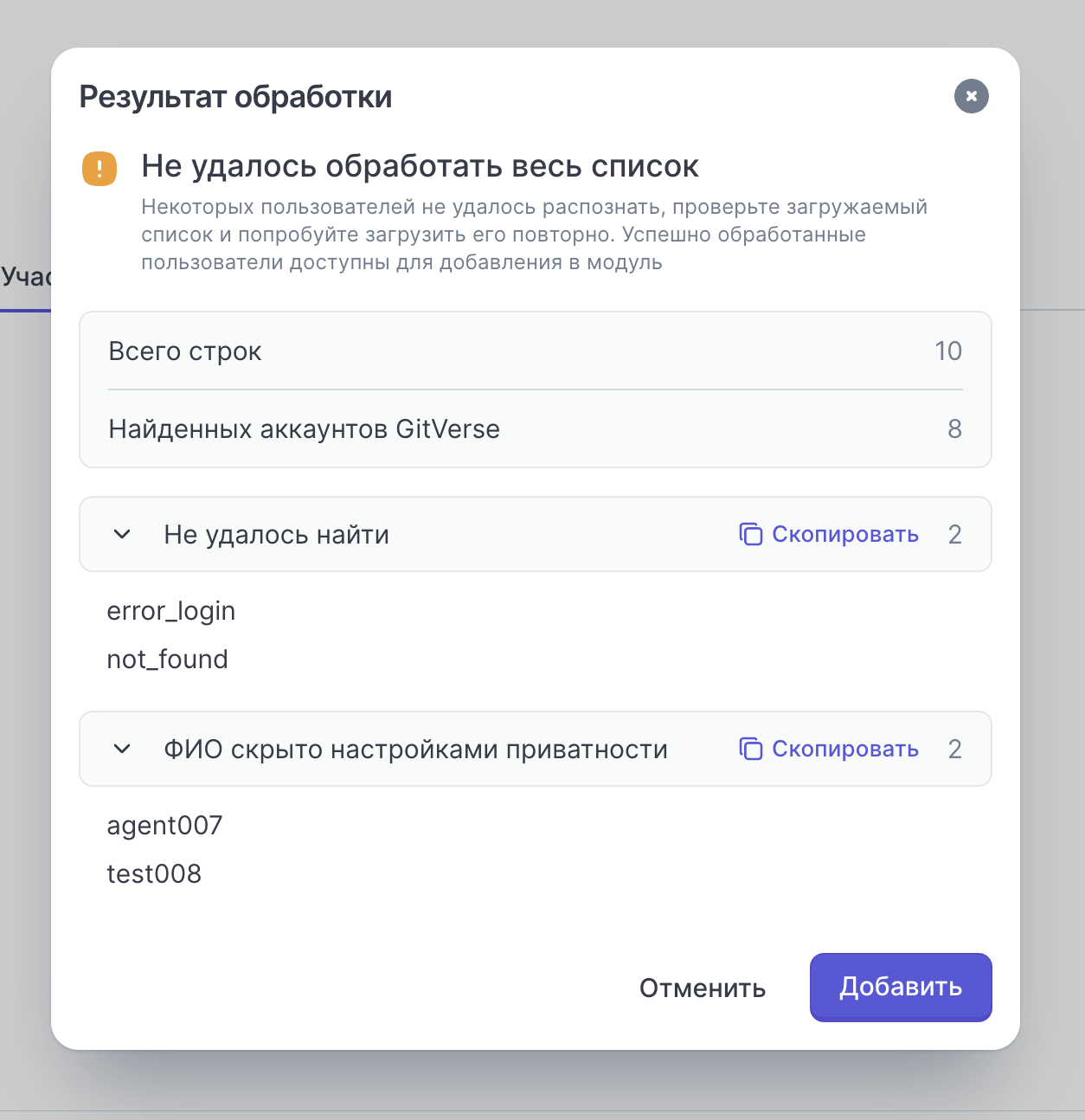
На этом этапе участники еще не добавлены в класс. Отображается только предварительная информация:
- общее количество участников в списке;
- количество найденных пользователей на GitVerse;
- список пользователей, которых не удалось найти на GitVerse;
- список пользователей с приватным профилем на GitVerse.
Если все верно, нажмите кнопку «Добавить». Начнется процесс добавления участников в класс.
Удаление участников
Вы можете удалить любого участника класса. Для этого нажмите на иконку корзины справа от его имени.
Обратите внимание: при этом участник будет удален и из всех заданий, в которые он был добавлен.
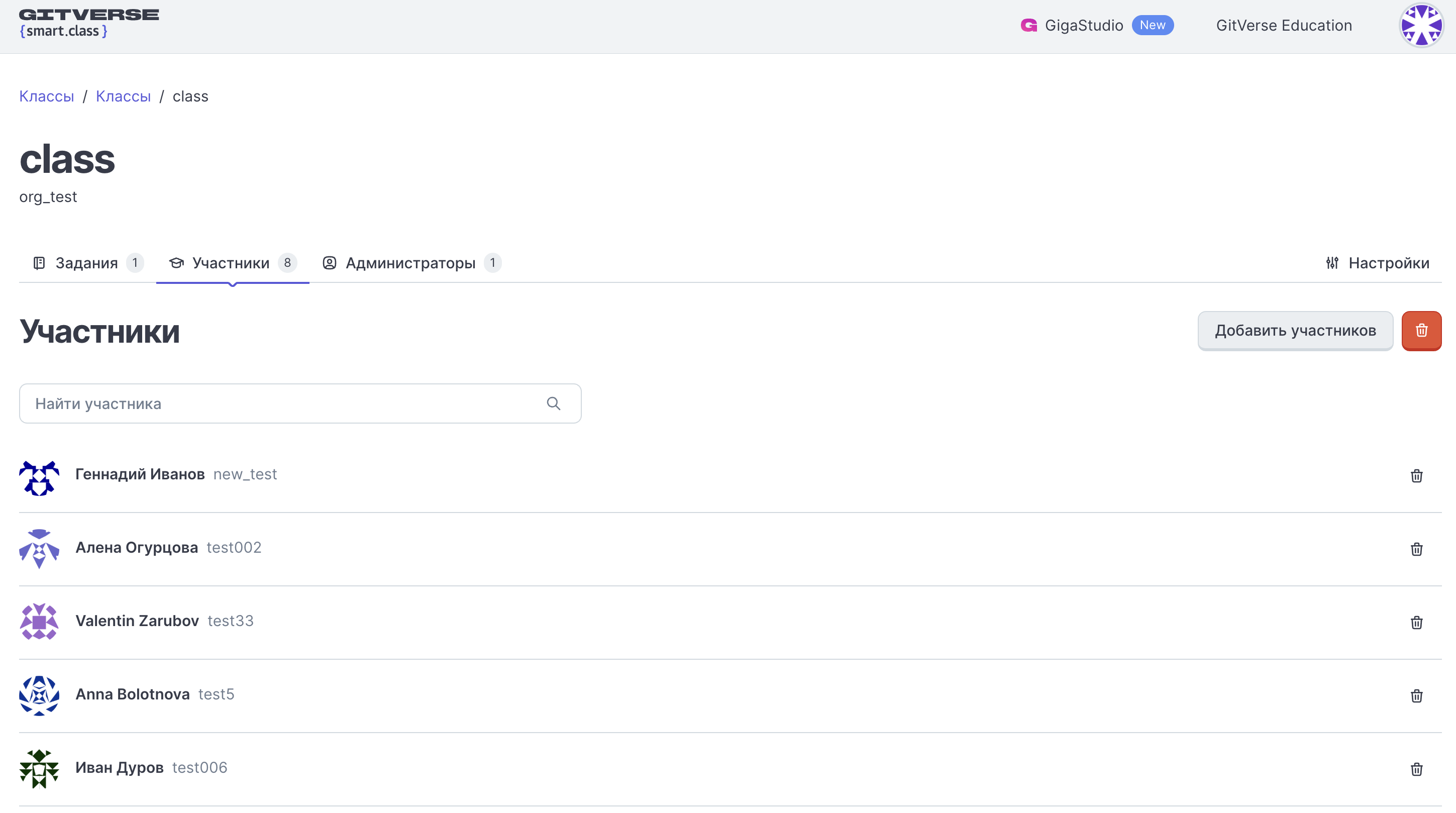
Чтобы удалить всех участников сразу, нажмите на красную иконку корзины над списком.
Присоединение по ссылке-приглашению
Когда участник переходит по ссылке-приглашению на задание, он автоматически добавляется в список участников класса.